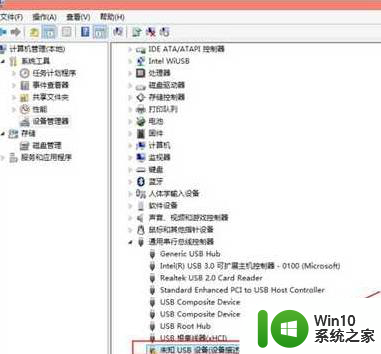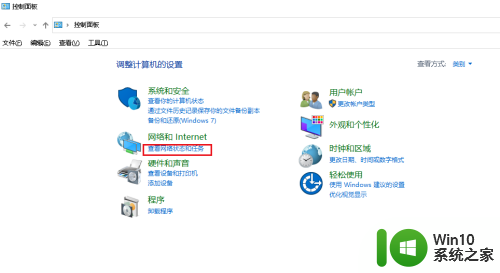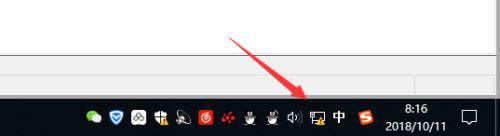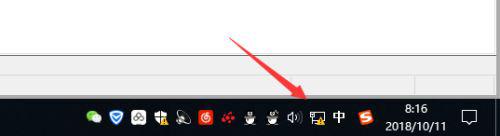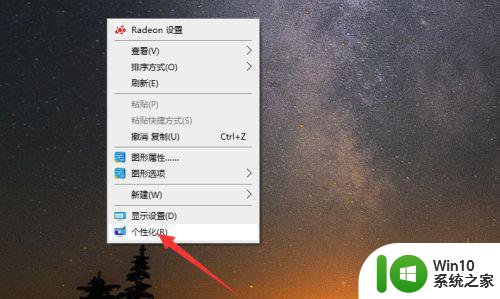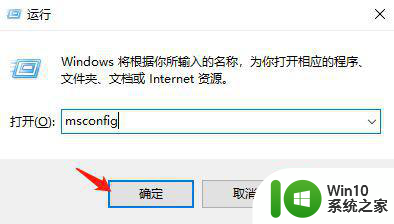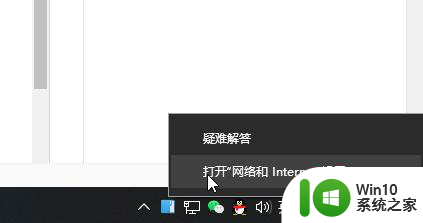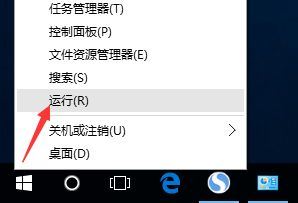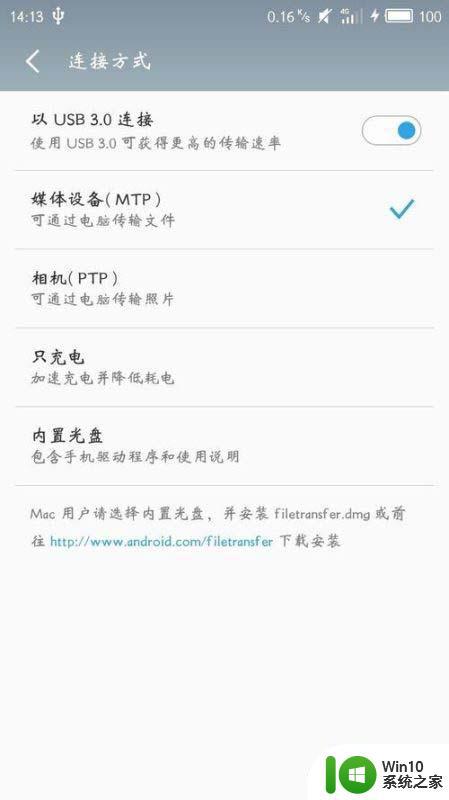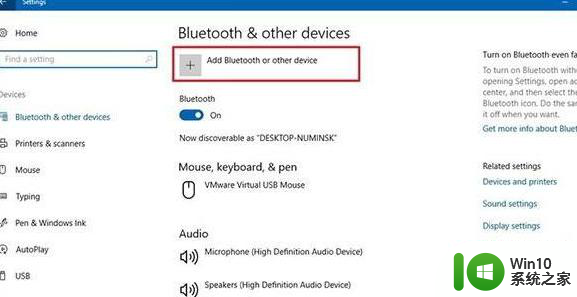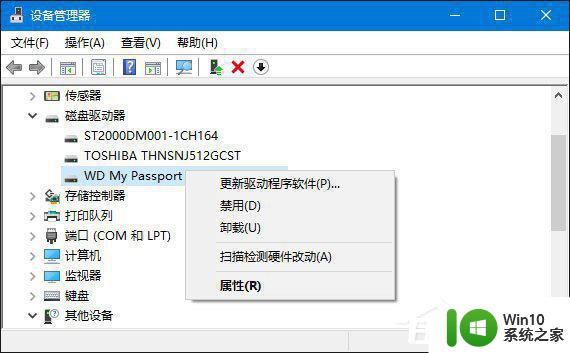win10连接两个显示器后不能识别的解决方法 win10双显示器一个不识别怎么办
当我们在使用Windows 10连接两个显示器时,有时会遇到一个常见的问题:其中一个显示器无法被识别,这种情况可能会让我们感到困惑和烦恼,因为双显示器的设置可以提供更大的工作空间和更高的效率。不用担心我们可以采取一些简单的解决方法来解决这个问题。在本文中我们将探讨一些Win10双显示器一个不识别的解决方法,以帮助您解决这个令人不安的问题。
具体方法如下:
一、更新驱动程序软件
多数情况下,Windows无法找到第二台显示器与显卡有关。 它不能检测第二个显示,因为视频卡或图形卡没有安装最新的驱动程序。 所以你需要更新驱动程序显示适配器和显示器。。。也许你需要更新或重新安装NVIDIA驱动程序。
如果更新驱动程序不起作用,您可以重新安装它们:
1、转到Windows键+ X键,然后选择设备管理器。
2、在“设备管理器”窗口中找到相关人员。 如果您看到一个黄色的感叹号,请右键单击它,然后选择“回滚”以回滚驱动程序。
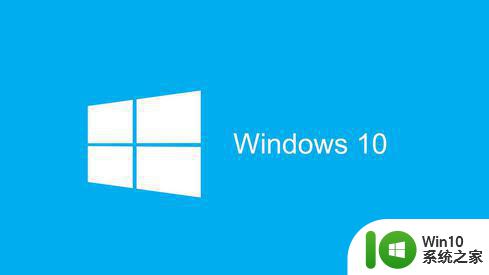
3、如果该选项不可用,请右键单击它并选择卸载。 重新启动系统。
4、再次打开设备管理器,然后选择扫描硬件更改以安装驱动程序。
二、手动检测显示器设置
如果您的操作系统无法检测到其他显示器,请右键单击开始,选择运行,然后在运行框中键入desk.cpl,然后按Enter键以打开显示设置。 通常情况下,应该自动检测第二台显示器,如果没有,您可以尝试手动检测。
1、点击开始按钮,然后像一个符号的齿轮,打开设置应用程序。
2、进入系统,在显示选项卡的多显示器列下,单击“检测”。此按钮可帮助操作系统检测其他显示器或显示器,特别是如果它们是较旧的型号。 您也可以在这里连接到无线显示器。
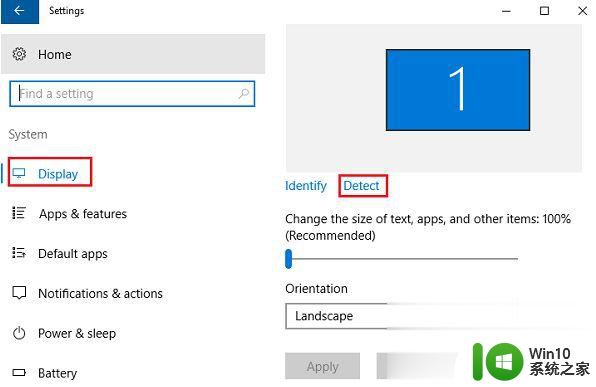
以上就是关于win10连接两个显示器后不能识别的解决方法的全部内容,有出现相同情况的用户就可以按照小编的方法了来解决了。